Способ 1: PIXLR
Графический редактор PIXLR предоставляет пользователю в бесплатное распоряжение подходящий инструмент для удаления второго подбородка на фото. Его действие практически автоматизировано, вам же понадобится выполнить всего несколько простых действий. При этом никаких программ скачивать не нужно — обработка происходит на сайте проекта и выглядит следующим образом:
- Откройте главную страницу редактора и запустите его версию с названием PIXLR E.

- Отобразится домашняя страница, на которой вас интересует кнопка «Открыть».

- После нажатия по ней произойдет переход в «Проводник», где отыщите фотографию для удаления второго подбородка и дважды щелкните по ней левой кнопкой мыши, чтобы выбрать.

- Используйте функцию масштабирования так, чтобы приблизить область с подбородком для комфортного редактирования в дальнейшем.

- Выберите инструмент «Пластичность» на панели слева. Его значок вы видите обведенным в рамку на следующем скриншоте.

- Переключайтесь между методами пластичности, чтобы подобрать тот вариант, который будет оптимален для конкретного снимка. Скорее всего, подойдет кнопка с названием «Сжимать».

- Далее зажмите левую кнопку мыши на области с подбородком и немного проведите курсор вверх, чтобы началось автоматическое стягивание ненужного участка. Добейтесь желаемого результата, применив инструмент несколько раз, если это понадобится.

- На панели справа вы найдете блок с названием «История». Удаляйте последние действия, если первые попытки редактирования прошли не совсем корректно. Если готовы использовать горячие клавиши, то можете нажать Ctrl + Z несколько раз, чтобы отменить действия быстрее.

- По завершении редактирования вызовите меню «Файл» и нажмите по пункту «Сохранить».

- Укажите оптимальный формат для вашего изображения, после чего подтвердите его экспорт и дождитесь скачивания снимка на компьютер. Теперь вы можете использовать фотографию в своих целях, не беспокоясь о том, что на ней будет виден второй подбородок.

Способ 2: Photopea
Photopea является стандартным графическим редактором, но который работает онлайн, предоставляя пользователю доступ к самым распространенным инструментам. В их числе есть и то средство, которое поможет избавиться от второго подбородка на фото. Давайте остановимся на этом более детально.
- Перейдите на главную страницу графического редактора и нажмите кнопку «Открыть с компьютера».

- В появившемся окне «Проводника» выберите фотографию для дальнейшего внесения изменения и подтвердите ее импорт в Photopea.

- На панели слева вы найдете список инструментов, разделенных на группы. По умолчанию в нужной сегодня категории автоматически выбрано «Размытие», вам понадобится развернуть список и переключиться на «Палец».
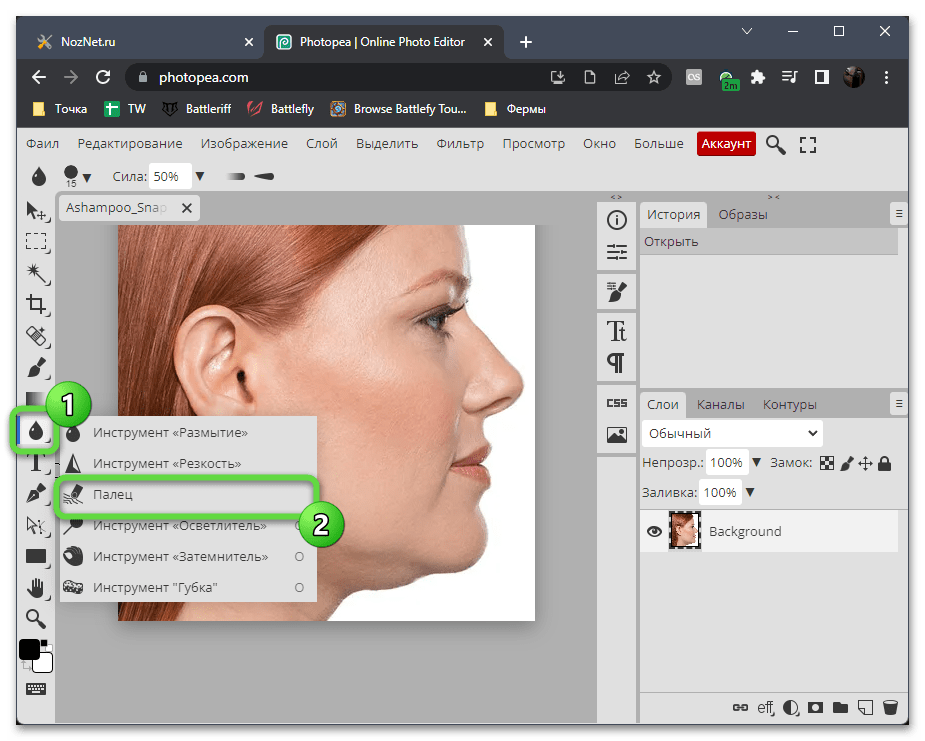
- Выберите второй тип кисти на верхней панели, чтобы избежать лишнего размытия при дальнейшем применении инструмента.

- Укажите его силу в районе 10%-30%, чтобы при проведении курсором не появлялись ненужные искажения.

- Размер кисти и ее жесткость установите исходя из личных предпочтений, учитывая масштаб фотографии и размер области для изменения.
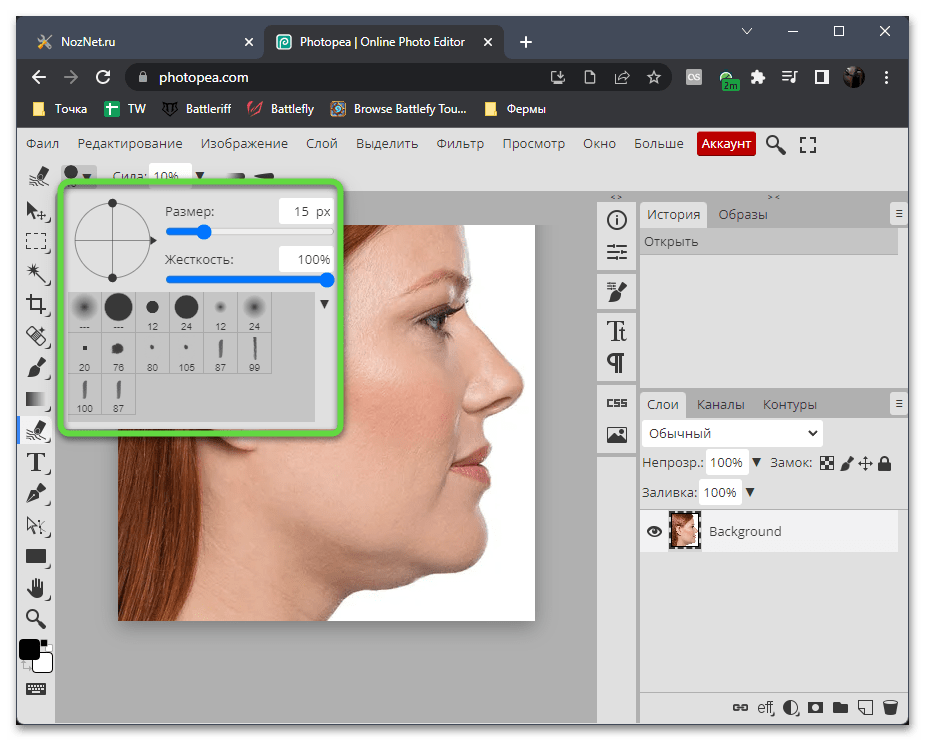
- Зажмите левую кнопку мыши возле второго подбородка и начните перетаскивать его немного вверх, чтобы он сместился к нижней челюсти и стал менее заметным.

- По достижении требуемого результата разверните меню «Файл», наведите курсор на «Экспортировать» и выберите формат, в котором вы бы хотели сохранить итоговый снимок.

Способ 3: BeFunky
Онлайн-сервис BeFunky предоставляет пользователям большой набор инструментов для редактирования изображений. Один из них поможет избавиться от второго подбородка, однако следует учитывать, что это средство входит в платную версию сайта. Вы можете применить его бесплатно и сравнить эффект, но для сохранения результата на ПК придется перейти на премиум.
- Отыщите графический редактор BeFunky через любой удобный для вас поисковик или щелкните по ссылке выше, чтобы открыть его главную страницу. На ней вас интересует кнопка «Get Started».

- Появится три доступных варианта взаимодействия с графическим редактором, среди которых выберите «Edit a Photo».

- После загрузки редактора вызовите меню «Открыть» и выберите вариант «Компьютер», чтобы перейти к импорту исходной фотографии.

- После ее добавления настройте масштабирование при помощи ввода цифры внизу, чтобы проблемную область было четко видно и процесс редактирования стал проще.

- На левой панели откройте раздел «Ретушь» и активируйте инструмент «Изм. форму».

- Сразу же на снимок будет добавлен водяной знак. Не переживайте, он нужен исключительно для того, чтобы предотвратить несанкционированное скачивание изображения до приобретения полной версии редактора. Во время экспорта (если вы решите оформить подписку) водяной знак будет убран.

- В качестве режима работы инструмента выберите «Уменьшить» и настройте кисть, указав ее размер, нажатие и силу.

- Зажмите левую кнопку мыши чуть выше второго подбородка и следите за тем, как он будет постепенно уменьшаться. Если нужно, смените эту область уменьшения несколько раз, кликая ЛКМ в разных местах, чтобы полностью избавиться от ненужных деталей.

- Для применения изменений понадобится нажать «Обновить».

- Появится окно с информацией о приобретении подписки BeFunky Plus. Ознакомьтесь со всеми ее преимуществами, затем следуйте инструкциям от разработчиков для приобретения доступа и дальнейшего экспорта снимка.

Способ 4: Fotor
В качестве альтернативы предыдущему онлайн-сервису хотим порекомендовать Fotor. К сожалению, необходимый инструмент тоже доступен исключительно в платной версии. Однако вы сможете сравнить функциональность двух сайтов и решить, что из предложенного больше подходит не только для выполнения текущей задачи, но и может пригодиться в будущем.
- Откройте главную страницу сайта и выберите вариант взаимодействия «Редактировать фото».

- Вы будете перемещены в сам редактор, в котором нажмите «Открыть изображение» или сразу перетащите его в выделенную область.

- В случае использования упомянутой кнопки найдите в «Проводнике» снимок и дважды щелкните по нему левой кнопкой мыши.

- Далее на левой панели отыщите раздел «Красота» и разверните инструмент «восстановить».

- Для него отведено всего два ползунка. Первый отвечает за размер кисти, а второй — за ее интенсивность.

- Начните с зажатой левой кнопкой мыши перемещать второй подбородок так, чтобы постепенно его скрыть. Для этого его нужно потянуть вверх, чтобы произошло некое слияние с нижней челюстью и даже не было заметно, что на фотографии производились какие-либо изменения вручную.

- Нажмите «Принять», чтобы сохранить внесенные только что правки.
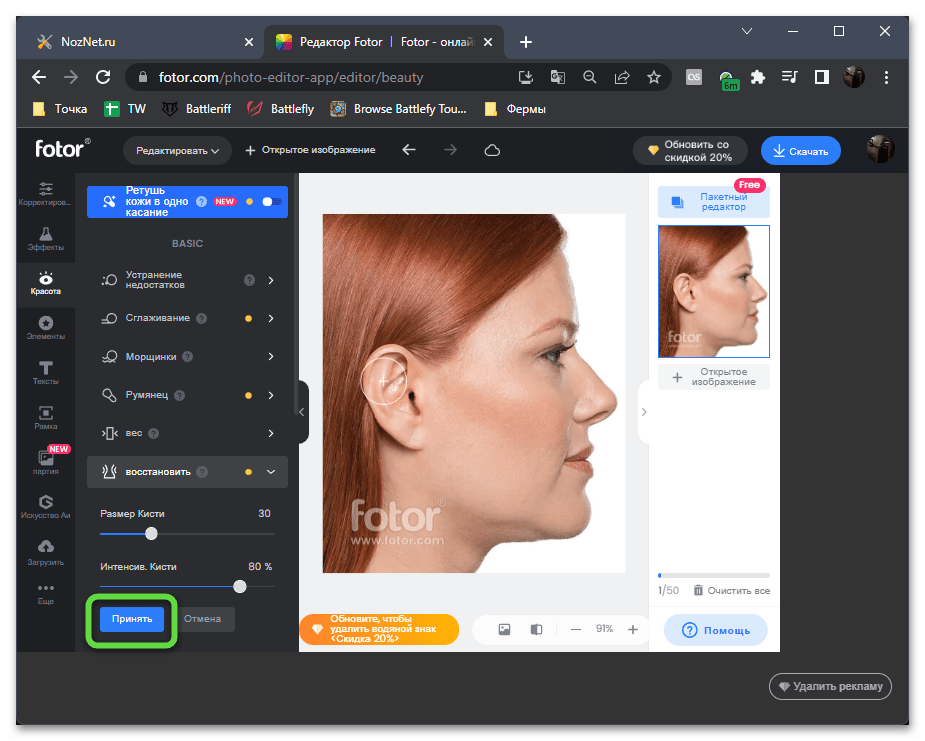
- Остается только перейти к покупке премиум-версии и экспорту снимка, для чего щелкните по «Скачать».

- Нажмите кнопку «Обновить», следуйте инструкциям для оформления покупки, после чего вернитесь в это же окно и завершите экспорт.

каа убрать второй подбородок на фото анфас